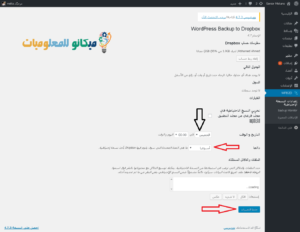Paz, misericórdia e bênçãos de Deus
Neste artigo, aprenderemos como funciona
Backup automático do seu site
Sistema WordPress instalado
Recentemente, vários hackers apareceram e lançaram um ataque a muitos sites WordPress
Na época você causou muita perda de conteúdo .. Nesse post vamos evitar que isso aconteça e não perder nenhum conteúdo do seu site
Segue comigo
A explicação é uma bela adição que automaticamente faz o backup do seu site e o carrega para o seu site dropbox
Mas o primeiro passo antes de instalar o add-on é ir para o site dropbox ➡
E crie uma nova conta no site para poder fazer upload de arquivos através do add-on .. O cadastro é fácil e não requer explicação
O processo de registro no site é como muitos sites
Depois de se registrar no site do Dropbox, vá para o painel de controle do seu site e clique em Adições e, em seguida, adicione novos
E pesquise na caixa de pesquisa por WordPress Backup to Dropbox
Como mostrado na imagem :: Obs .: Clique na imagem para visualizá-la em tamanho real
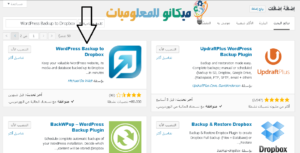
Depois de instalar o add-on, você será solicitado a se registrar no site do Dropbox para vincular sua conta ao add-on que foi instalado no site
Após a vinculação, você verá o número de espaço usado no site do Dropbox e seu nome
Você também tem muitas opções para fazer backup do banco de dados do seu site, copiando no dia que você especificar e também na hora
Você também pode ajustar a adição para fazer uma cópia de backup diária ou semanal, e assim por diante, e esta imagem mostra algumas coisas
:: Obs .: Clique na imagem para vê-la em tamanho grande
Chegou o momento em que a postagem acabou, espero que todos tenham se beneficiado
Informação simples Este acréscimo é para sites novos ou pequenos e não é adequado para sites grandes devido ao pequeno tamanho da área
Fornecido pelo Dropbox, que tem 5 GB
Te encontro em outro post